巨大なデータもパッと送れるiPhoneアプリに惚れた!
2015年03月31日 12時00分更新
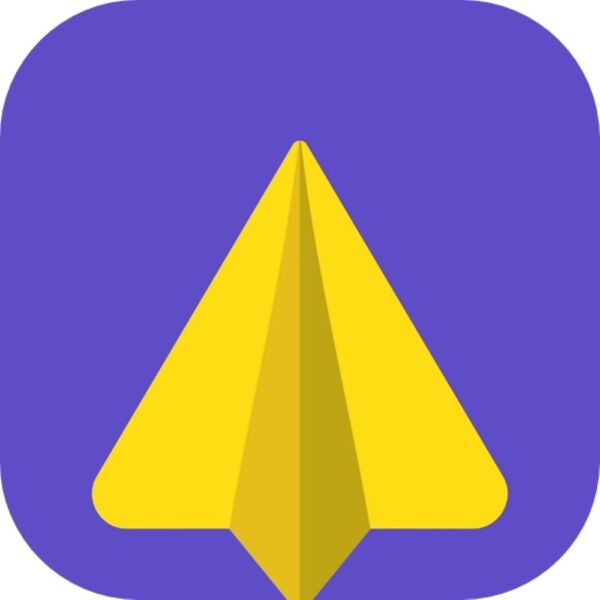
『Weafo ベストファイル転送アプリ - iPhoneからPCへ各種ファイルを送れるアプリが超便利』
バージョン:1.1.2
App Store価格:200円
(バージョンと価格は記事掲載時のものです)
例えばiPhone上の画像や動画をパソコンに取り込みたいことってあるよね? でも手元にUSBケーブルがないとか、パソコンが取引先のもので自由がきかない場合は『Weafo』で転送だ!
Weafoは、画像や動画などiPhone上のさまざまなデータを、同一WiFiに接続してあるパソコンなどのブラウザーから直接ダウンロード可能にするアプリ。初期設定の方法は難しくはないんだけど、動画のほうがわかりやすいので、上のサムネイルをクリック!
| 共有ボタンがあればだいたい転送できる |
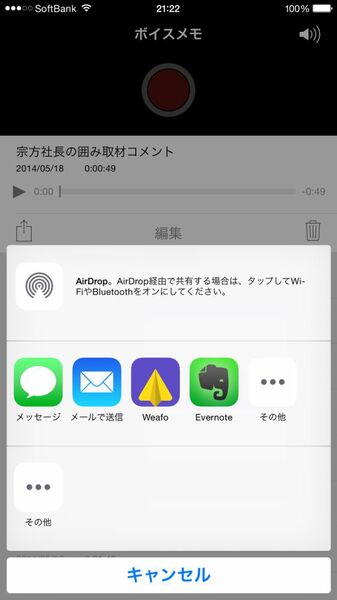 |
|---|
データを転送する場合は、任意のアプリの共有ボタンからWeafoをタップすればオーケー。Weafoが便利なのは『写真』や『ボイスメモ』など、矢印のような形の共有ボタンがあるアプリであればどんなアプリからでもデータを転送できる点。実用的なのはもちろんだけど、『App Store』や『iTunes Store』からアプリや曲の情報を転送すると、アプリのアイコンやジャケット画像を取り出せて面白いよ。
| Weafoで表示されるURLをパソコンなどのブラウザーに入力 |
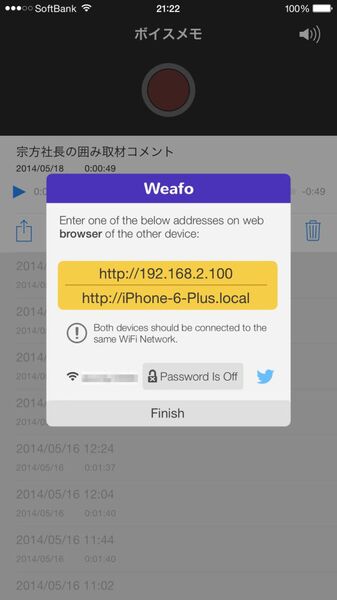 |
|---|
任意のアプリからWeafoを呼び出すとメイン画面が表示される。上下に2種類あるURLのうち、いずれか一方をパソコンなどのブラウザーのURL欄に入力すれば準備完了。
| WiFi経由なので転送速度が速い |
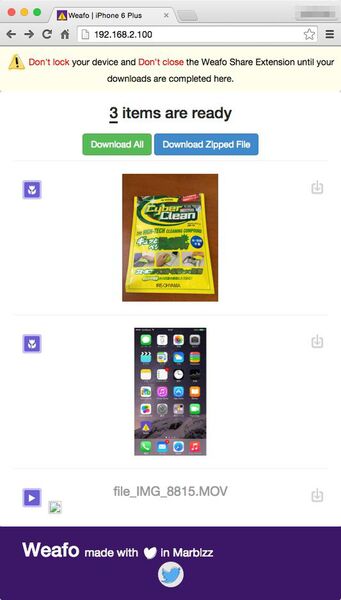 |
|---|
iPhoneから転送したデータをダウンロードするページが開くので、右端のボタンを押すなどして必要なファイルをダウンロードしよう。なお一番下の動画のサムネイルは壊れているように見えるけど、動画ファイルじたいは正しくダウンロードできるのでご安心ください。
ちなみに、iPhoneで撮影した30秒の動画1本、画像1枚、スクリーンショット1枚、計約70MBのファイルをPCに取り込むまでにかかった時間は約9秒と爆速! Dropboxなどのクラウドサービスを経由した場合は、回線速度や回線の混み具合によって10分以上かかることもあった。WiFiで直接ダウンロードできるWeafoのほうが役に立つ!
| パスワードの設定もできる |
 |
|---|
公衆WiFiスポットなどで利用する場合にオススメなのが、任意のパスワードをセットしてダウンロードページを開ける点。同パスワードは、Weafoのメイン画面で“Passwoed Is Off”を押すと設定できる。最後にひとつだけ注意。容量が大きめのファイルをダウンロードする場合は、ダウンロード完了までWeafoのメイン画面を閉じたり、iPhoneの画面を消灯しないようにしてね!
『Weafo ベストファイル転送アプリ - iPhoneからPCへ各種ファイルを送れるアプリが超便利』
App Store価格:200円
(価格は記事掲載時点のものです)
作者:Mohammad Khoman
その他のアプリの記事はコチラ
・iPhone&iPadアプリレビュー
ヤシマノブユキさんのサイト
WorP@holic わ~ぱほりっく
週刊アスキーの最新情報を購読しよう
本記事はアフィリエイトプログラムによる収益を得ている場合があります




